适用于:✔️ Windows VM
本文提供了解决来宾操作系统(来宾 OS)遇到问题并尝试重启 Azure 虚拟机(VM)的问题的步骤。 此外,你还会收到以下错误消息:
系统线程异常未处理。
现象
使用 启动诊断 查看 VM 输出的屏幕截图时,请注意,Windows 在返回“系统线程异常未处理”停止代码或“0x0000007E”错误代码后必须重新启动。
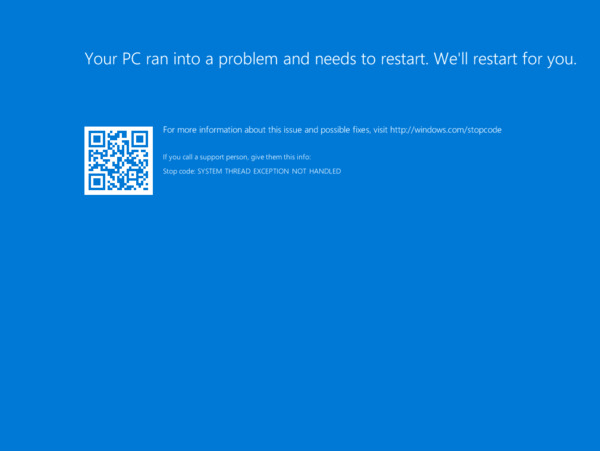
原因
在分析内存转储文件之前,无法确定此问题的原因。 继续收集内存转储文件。
解决方案
提示
如果 VM 有最近的备份,可以尝试 从备份 还原 VM 以修复重启问题。
若要解决此问题,请收集事件的内存转储文件,并将该文件发送到Microsoft 支持部门。 若要收集转储文件,请按照后续部分中的说明进行操作。
第 1 部分:将 OS 磁盘附加到恢复 VM
创建受影响 VM 的 OS 磁盘的快照以创建备份。 有关详细信息,请参阅 创建虚拟硬盘的快照。
使用远程桌面协议(RDP)远程连接到恢复 VM。
如果受影响的 VM 的 OS 磁盘已加密,请关闭加密,然后再转到下一步。 有关详细信息,请参阅 解密加密的 OS 磁盘。
第 2 部分:找到转储文件并提交支持票证
在恢复 VM 上,转到 附加 OS 磁盘上的 Windows 文件夹。 例如,如果分配给附加 OS 磁盘的驱动器号为 F,请转到 F:\Windows。
找到Memory.dmp文件,然后提交支持票证并附加转储文件。
注意
如果在查找 Memory.dmp 文件时遇到问题,可以尝试改用 串行控制台 中的不可屏蔽中断(NMI)调用。 可以使用 本指南通过 NMI 调用生成故障转储文件。
后续步骤
联系我们寻求帮助
如果你有任何疑问或需要帮助,请创建支持请求或联系 Azure 社区支持。 你还可以将产品反馈提交到 Azure 反馈社区。